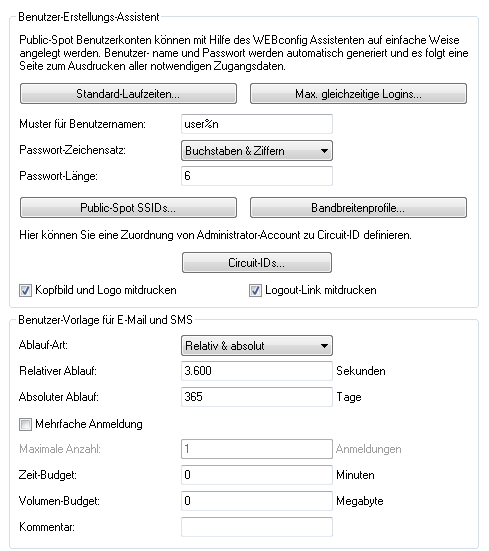Der nachfolgende Abschnitt beschreibt, wie Sie die Standardwerte für die Benutzer-Vorlage an Ihre Bedürfnisse anpassen. Das Gerät verwendet die hier definierten Werte als Vorgabewerte beim Anlegen neuer Benutzer über Smart-Ticket und dem Login nach Einverständniserklärung. Sofern Sie also den Versand der Anmeldedaten über E-Mail/SMS oder den Login nach Einverständniserklärung als Anmeldungsmodus gewählt haben, enthält jeder neue Benutzer-Account die von der Benutzer-Vorlage vorgegebenen Befugnisse und Einschränkungen.